
Wenn Sie mit dem Internet verbunden sind, gibt es wahrscheinlich einige Websites, die Sie regelmäßig besuchen und auf die Sie schnell zugreifen möchten. Dies ist der Grund, warum Webbrowser Lesezeichen haben: um eine Liste Ihrer Lieblingswebsites zu erstellen und Ihnen schnellen Zugriff darauf zu geben, wann immer Sie sie besuchen möchten. Im Internet Explorer werden Lesezeichen Favoriten genannt, und das Erlernen, wie man sie verwaltet, kann etwas schwierig sein. In diesem Artikel erfahren Sie, wie Sie auf Ihre Favoriten zugreifen, neue hinzufügen und sie in der Desktopversion von Internet Explorer organisieren können :
So greifen Sie auf Ihre Lieblingswebseiten im Internet Explorer zu (für den Desktop)
Im Internet Explorer können Sie auf Ihre Favoriten zugreifen, indem Sie auf das kleine Sternsymbol in der oberen rechten Ecke des Fensters klicken oder tippen. Wenn Sie Ihre Tastatur gerne benutzen, können Sie auch gleichzeitig die Tasten Alt + C drücken, um Ihre Favoritenliste zu öffnen.
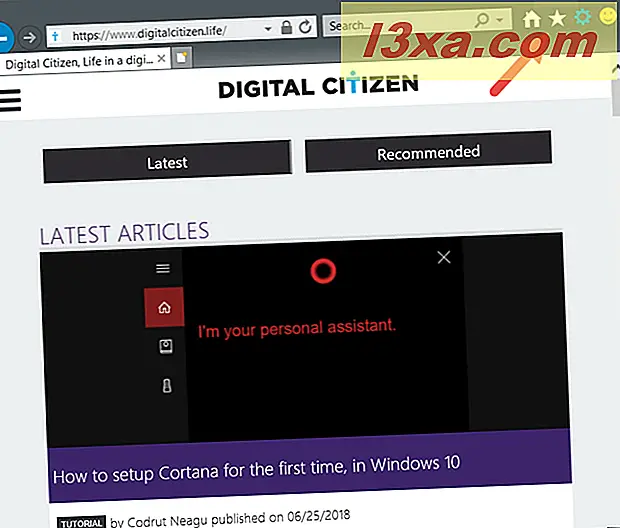
Sie sollten dann ein Fenster mit dem Namen Favoriten-Center sehen : Es zeigt Ihre Liste der Favoriten, Ihre RSS- Feeds und Ihren Browserverlauf an. In diesem Lernprogramm sprechen wir nur über die Registerkarte Favoriten .
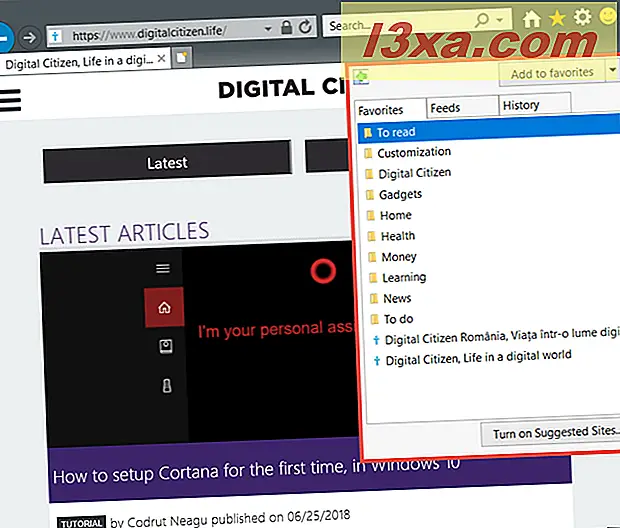
Wenn Sie das Favoritencenter schließen möchten, klicken oder tippen Sie auf eine Stelle außerhalb des Favoritencenters .
So fügen Sie Ihren Internet Explorer-Favoriten eine Webseite hinzu
Um eine Webseite zu den Favoriten hinzuzufügen , müssen Sie sie zuerst im Internet Explorer aufrufen. Öffnen Sie dann das Favoritencenter und klicken oder tippen Sie auf die Schaltfläche "Zu Favoriten hinzufügen " .
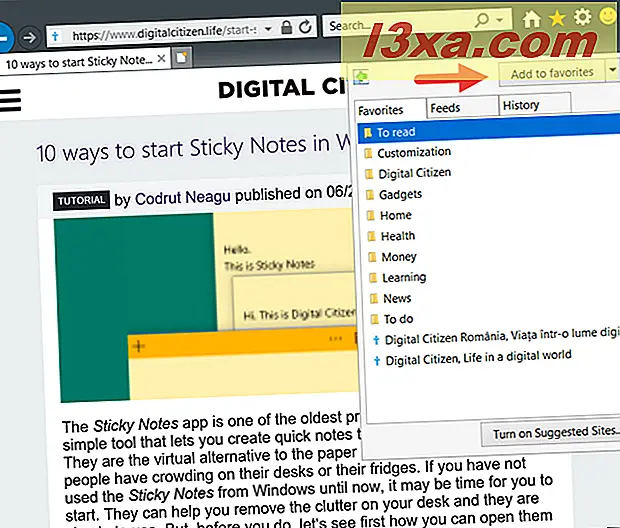
Legen Sie im Dialogfeld "Hinzufügen eines Favoriten" einen Namen für die neue Favoritenseite fest. Sie können wählen, ob Sie den Standardnamen beibehalten oder ihn über das Textfeld "Name" bearbeiten möchten.
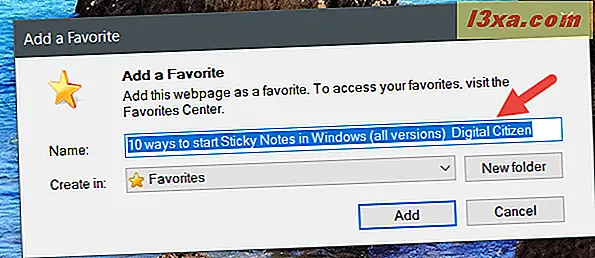
Wählen Sie dann, wo Sie das neue Lesezeichen speichern möchten. Standardmäßig wird es im Ordner " Favoriten" gespeichert, Sie können jedoch festlegen, dass es in einem anderen Ordner oder Unterordner abgelegt wird, indem Sie die Dropdown-Liste "Erstellen in" verwenden .
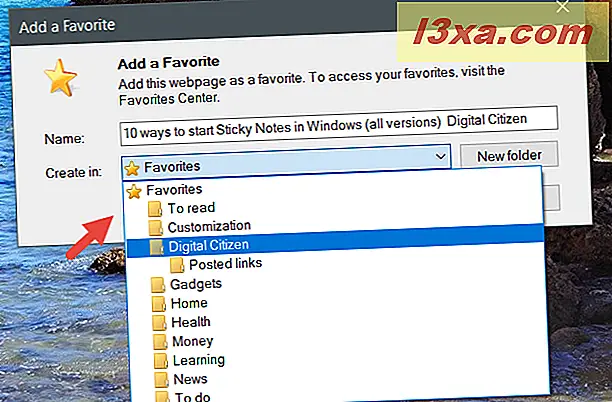
Beachten Sie, dass Sie auch einen neuen Ordner erstellen können, um Ihre bevorzugte Seite zu platzieren: Wenn Sie wissen möchten, wie Sie einen neuen Ordner mit Favoriten erstellen, lesen Sie den nächsten Abschnitt dieses Tutorials.
Nachdem Sie einen Namen und einen Speicherort ausgewählt haben, klicken oder tippen Sie auf die Schaltfläche Hinzufügen, um die Webseite in Ihren Favoriten zu speichern. Wenn Sie andernfalls das Hinzufügen der Seite zu Ihren Favoriten abbrechen möchten, klicken oder tippen Sie auf die Schaltflächen Abbrechen oder Schließen .
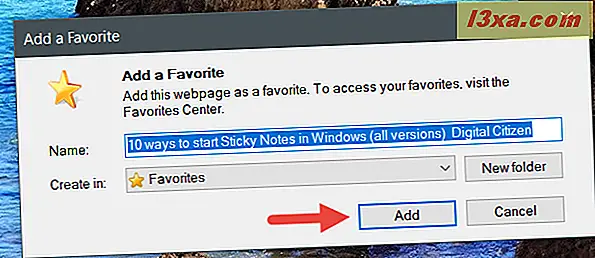
So erstellen Sie einen neuen Ordner mit bevorzugten Webseiten in Internet Explorer
Um einen neuen Favoritenordner zu erstellen, öffnen Sie das Favoritencenter und klicken oder tippen Sie auf "Einen Favoriten hinzufügen". Klicken oder tippen Sie dann im Dialogfeld "Favoriten hinzufügen" auf die Schaltfläche "Neuer Ordner" .
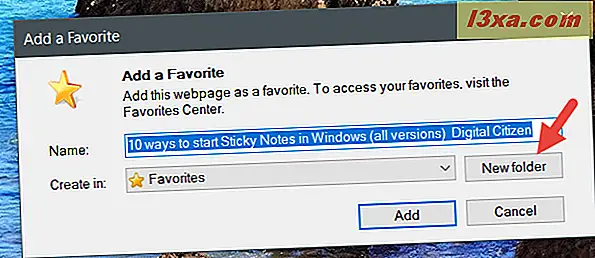
Sie sollten nun ein neues Dialogfenster namens "Erstellen eines Ordners" sehen. Geben Sie den Namen des neuen Ordners ein und wählen Sie seinen Speicherort mit der Dropdown-Liste "Erstellen in" aus .
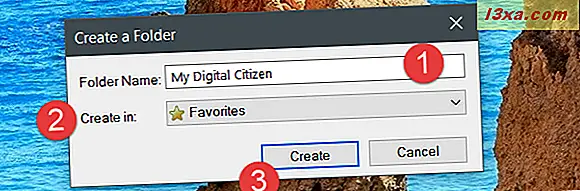
Klicken oder tippen Sie auf Erstellen, um die Erstellung des neuen Ordners abzuschließen.
So fügen Sie mehrere Webseiten gleichzeitig Ihren Favoriten hinzu
Sie können auch alle geöffneten Registerkarten gleichzeitig Ihren Favoriten hinzufügen. Sie können jedoch nur hinzugefügt werden, indem Sie einen neuen Ordner für sie erstellen. Sie können einen vorhandenen Ordner nicht verwenden, wenn Sie mehrere Webseiten zu Ihren Favoriten hinzufügen.
Öffnen Sie dazu zunächst alle Webseiten, die Sie Ihren Favoriten hinzufügen möchten. Jede Webseite sollte in einem separaten Tab geöffnet werden. Öffnen Sie dann das Favoritencenter und klicken oder tippen Sie auf den Abwärtspfeil neben der Schaltfläche "Zu Favoriten hinzufügen " .
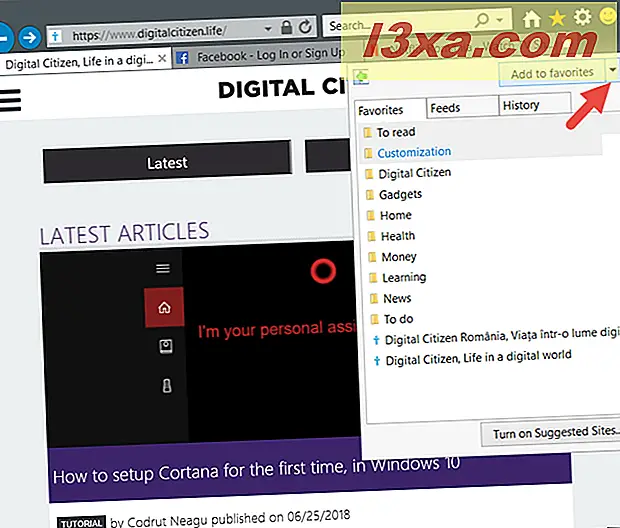
Klicken oder tippen Sie im neuen Menü auf "Aktuelle Registerkarten zu Favoriten hinzufügen ".
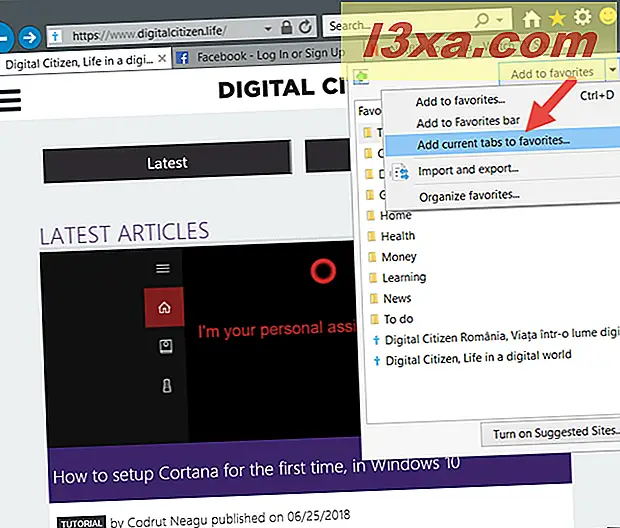
Wählen Sie einen Namen für den neuen Ordner mit dem Textfeld Ordnername, dann einen übergeordneten Ordner mit der Dropdown-Liste "Erstellen in" und klicken oder tippen Sie auf Hinzufügen, um den Vorgang abzuschließen.
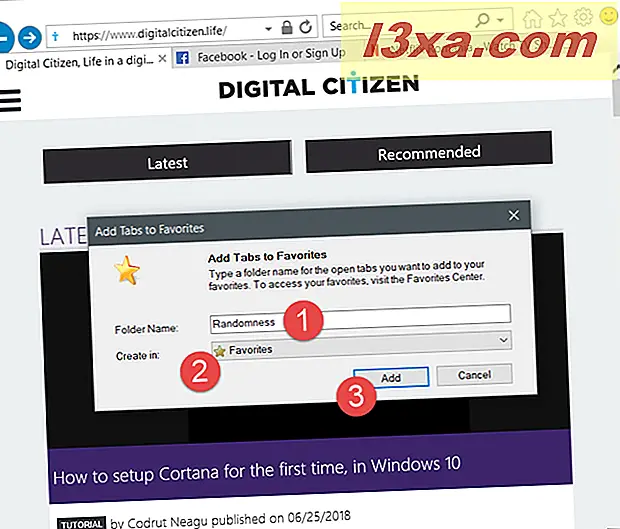
So organisieren Sie Ihre Favoriten aus dem Internet Explorer
Nachdem Sie alle Ihre Lieblings-Webseiten hinzugefügt haben oder zu einem anderen Zeitpunkt, den Sie für richtig halten, können Sie sie besser organisieren. Öffnen Sie dazu das Favoritencenter und klicken oder tippen Sie auf den Abwärtspfeil neben der Schaltfläche "Zu Favoriten hinzufügen " .
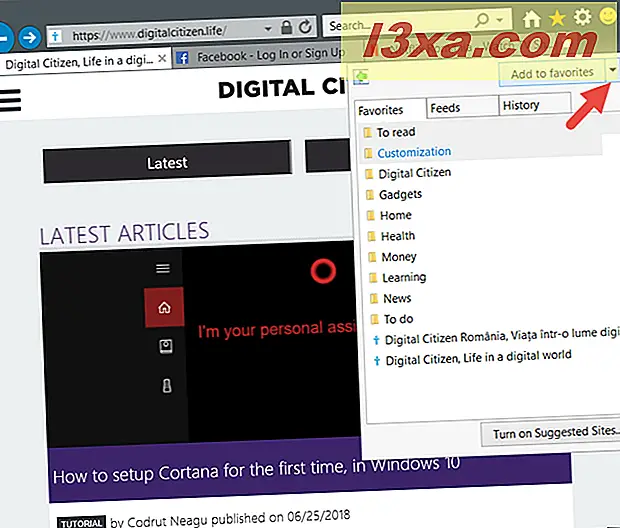
Klicken Sie dann auf "Favoriten organisieren ..." .
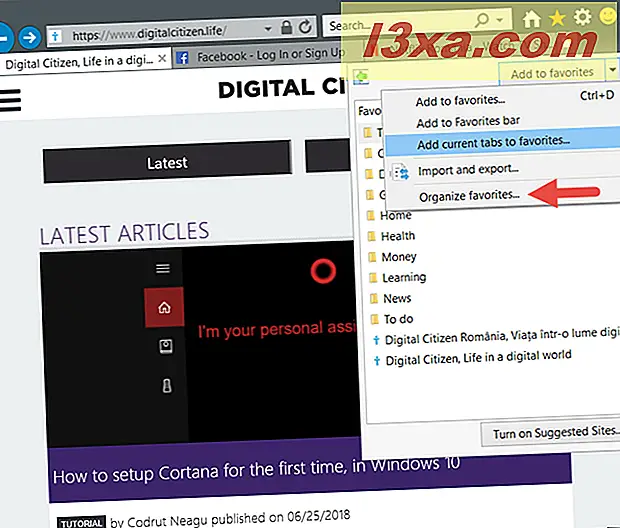
Im Fenster " Favoriten verwalten" können Sie neue Ordner für Ihre Lesezeichen erstellen sowie Favoriten und Ordner verschieben, umbenennen und löschen, wie Sie möchten. Lassen Sie uns sehen, wie jede dieser Aktionen ausgeführt wird:
Um einen neuen Favoritenordner zu erstellen, klicken oder tippen Sie auf die Schaltfläche "Neuer Ordner" und geben Sie einen Namen dafür ein.
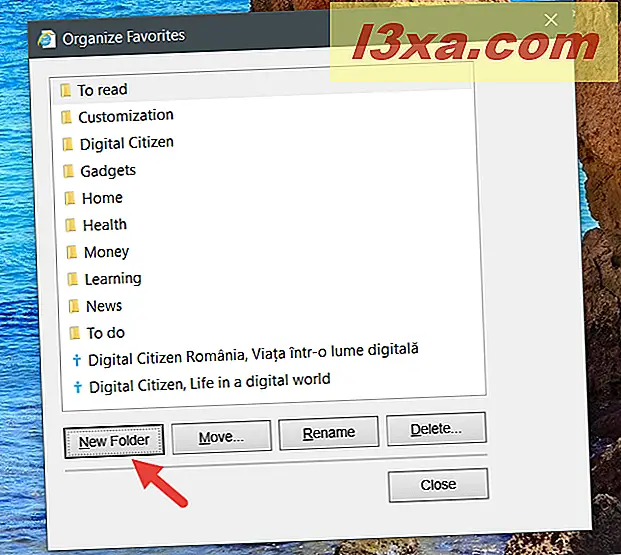
Um eine bevorzugte Webseite oder einen Favoritenordner an einen anderen Ort zu verschieben, wählen Sie sie aus, indem Sie auf den Namen klicken oder auf ihn tippen. Klicken Sie dann auf die Schaltfläche Verschieben, wählen Sie den neuen Speicherort aus und klicken oder tippen Sie auf OK .
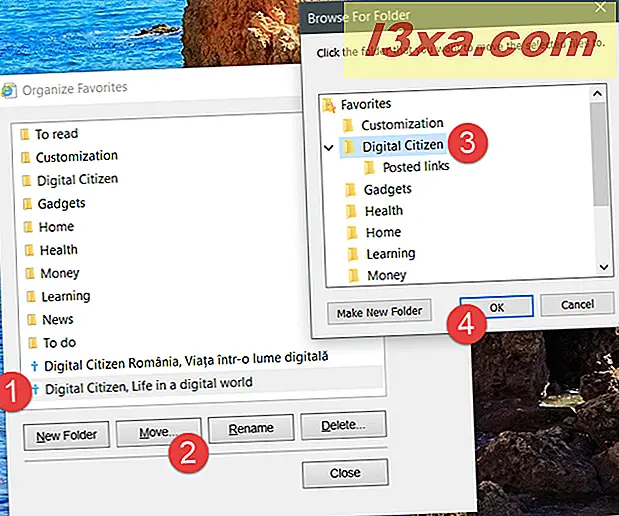
Um eine Webseite oder einen Ordner umzubenennen, wählen Sie sie aus und klicken oder tippen Sie auf die Schaltfläche Umbenennen . Geben Sie den neuen Namen ein und drücken Sie die Eingabetaste auf Ihrer Tastatur oder klicken Sie irgendwo auf eine leere Stelle.
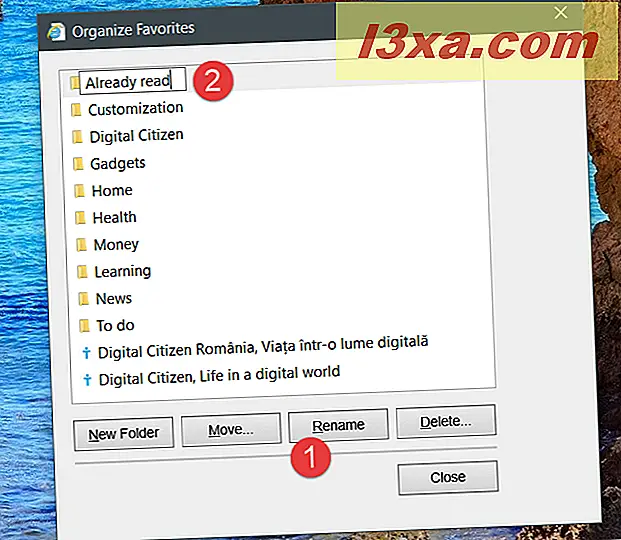
Um eine bevorzugte Webseite oder einen Favoritenordner zu löschen, wählen Sie sie aus und klicken oder tippen Sie auf die Schaltfläche Löschen . Beachten Sie, dass Sie nicht aufgefordert werden, Ihre Aktion zu bestätigen, wenn Sie ein Objekt aus Ihren Favoriten löschen.
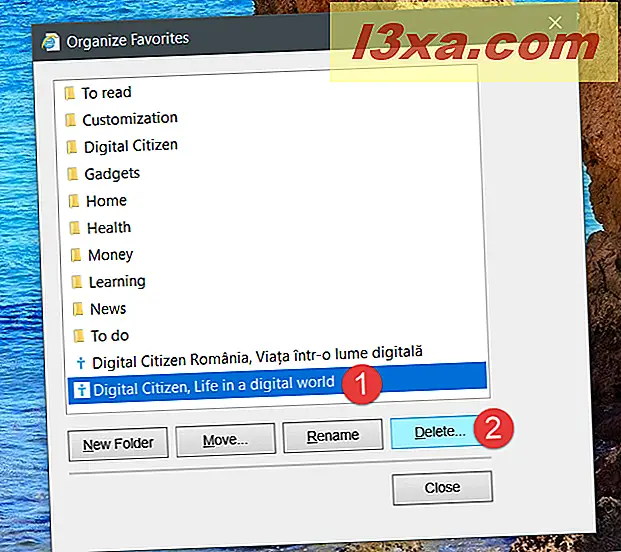
Wenn Sie mit der Organisation Ihrer Lesezeichen fertig sind, schließen Sie das Fenster "Favoriten verwalten" mit einem Klick oder tippen Sie auf die Schaltfläche Schließen .
Verwenden Sie immer noch den Internet Explorer?
Wenn Sie den Internet Explorer weiterhin regelmäßig verwenden, ist es wichtig zu wissen, wie Sie mit Ihrer Favoritenliste verfahren müssen. Sie können Ihre Lieblingswebseiten leichter aufrufen und wissen, wie Sie sie besser organisieren können, wenn Ihre Liste wächst. Wenn Sie etwas zu diesem Thema zu fragen haben, tun Sie dies bitte in den Kommentaren. Wenn wir Ihnen helfen können, versprechen wir, dass wir es tun.



